Windows 10에서 DNS_PROBE_FNISHED_BAD_CONFIG 오류를 수정하는 방법
게시 됨: 2021-04-23이 가이드에서는 몇 분 만에 Windows 10에서 DNS_PROBE_FINISHED_BAD_CONFIG 오류를 직접 수정하는 방법을 안내합니다. 그것을하는 방법을 알기 위해 계속 읽으십시오.
많은 불행한 사용자와 마찬가지로 Google Chrome 브라우저, Windows, macOS 또는 Android 모바일 장치를 사용하는 동안 화면에 DNS_PROBE_FINISHED_BAD_CONFIG 오류 메시지가 표시되면 다음을 통해 웹사이트를 방문/액세스할 수 없다는 의미입니다. 인터넷.
일반적으로 장치에 일부 인터넷 연결 문제가 있거나 DNS 서버가 응답하지 않을 때 DNS 프로브 완료 잘못된 구성 오류 메시지가 나타납니다.
Google Chrome 브라우저 또는 Windows 기기에서 DNS_PROBE_FINISHED_BAD_CONFIG 오류를 수정하는 방법이 궁금하시다면 잘 찾아오셨습니다. 이 기사에서는 스스로 신속하게 문제를 해결할 수 있는 다양한 쉬운 방법을 배웁니다.
Windows 10에서 DNS_PROBE_FNISHED_BAD_CONFIG 오류를 수정하는 방법
다음은 DNS 프로브 완료 잘못된 구성 오류를 해결하고 원하는 웹사이트에 액세스하는 데 도움이 되는 효과적인 방법입니다.
1. 라우터 다시 시작
DNS 프로브 완료 잘못된 구성 Chrome 오류 문제를 해결하기 위해 가장 먼저 해야 할 일은 라우터를 다시 시작하는 것입니다. 이 방법은 라우터에 있는 캐시를 지우므로 오류 메시지를 해결할 수 있습니다. 라우터에는 끌 수 있는 전원 버튼이 있어야 합니다. 이제 연결이 다시 구축되는 동안 기다렸다가 버튼을 다시 켜십시오.
또한 라우터의 플러그를 완전히 뽑았다가 30~60초 후에 다시 꽂을 수 있습니다. 이 방법으로 재부팅하면 프로세스에서 다시 가져올 수 있습니다. 이 문제 해결 수행을 완료하면 브라우저로 이동하여 이제 인터넷에 액세스할 수 있는지 확인하십시오.
또한 읽기: Windows 10에서 Minecraft LAN이 작동하지 않는 문제 [수정됨]
2. 네트워크 드라이버 업데이트
네트워크 어댑터 드라이버를 최신 상태로 유지하지 않으면 Windows 10에서 DNS_PROBE_FINISHED_BAD_CONFIG 오류가 발생할 수 있다는 것은 놀라운 일이 아닙니다. 이 상황에서 Bit Driver Updater를 사용하여 오래되었거나 결함이 있는 네트워크 드라이버를 자동으로 업데이트할 수 있습니다. Bit Driver Updater 는 원클릭 WHQL 인증 드라이버 업데이트를 제공할 뿐만 아니라 빠르고 부드러운 성능을 위해 컴퓨터를 최적화하는 유명한 타사 소프트웨어입니다.
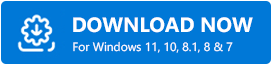
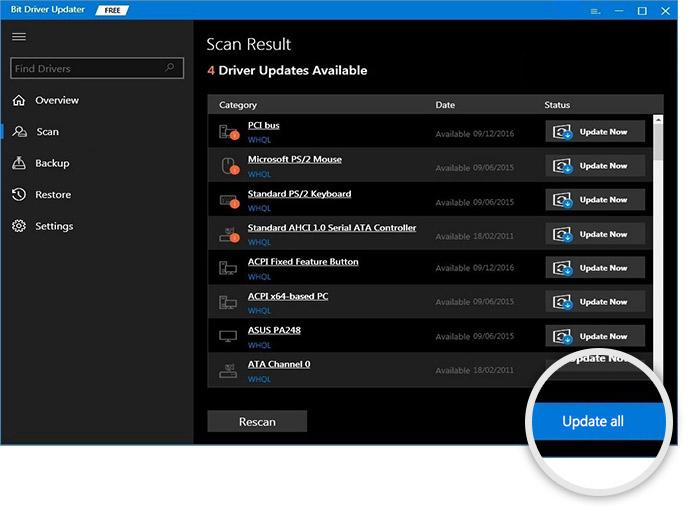
3. IPv6 비활성화
최신 버전의 인터넷 프로토콜인 IPv6은 인터넷과 네트워크 간의 트래픽을 라우팅합니다. Chrome에서 DNS_PROBE_FINISHED_BAD_CONFIG 오류가 발생하면 IPv6이 그 원인일 수 있습니다. Windows 컴퓨터에서 IPv6을 비활성화하여 문제를 해결할 수 있습니다. 하기 위해서:
- 제어판으로 이동한 다음 네트워크 및 인터넷에서 '네트워크 상태 및 작업 보기' 옵션을 클릭합니다.
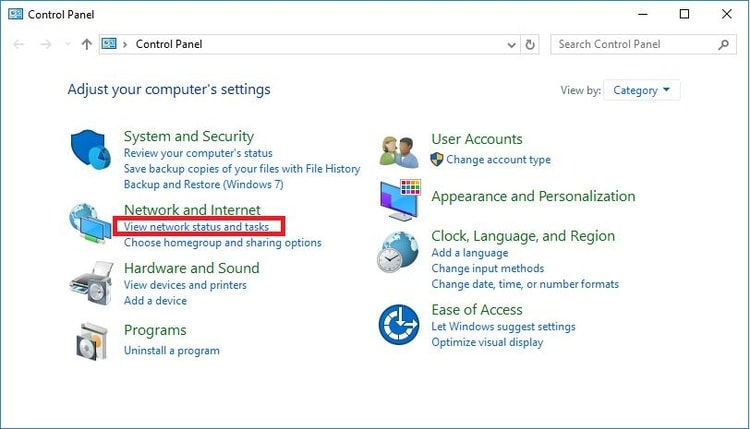
또한 읽기: Windows 10, 8, 7에서 네트워크 어댑터 드라이버 업데이트 | 단계별로
- 다음 창의 왼쪽 탐색 창에서 어댑터 설정 변경 옵션을 선택합니다.
- 다음으로 연결을 마우스 오른쪽 버튼으로 클릭한 다음 팝업 메뉴에서 속성 옵션을 선택해야 합니다.
- 이제 인터넷 프로토콜 버전 6(TCP/IPv6) 을 찾아 확인란의 선택을 취소하여 비활성화합니다.
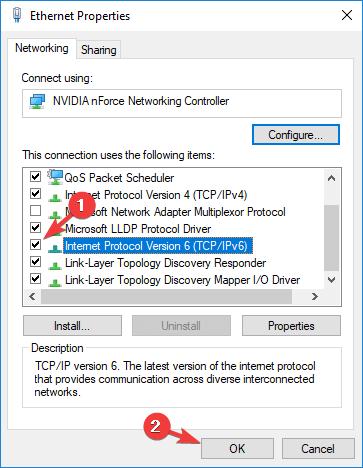
- 변경한 후에는 확인 버튼을 눌러 저장하십시오.
4. 컴퓨터를 안전 모드로 전환
DNS_PROBE_FINISHED_BAD_CONFIG Windows 10 오류는 작동하지 않는 운영 체제로 인해 발생할 수 있습니다. 이 상황에서 장치를 안전 모드로 부팅하고 문제가 해결되는지 확인할 수 있습니다. 안전 모드에서 Windows PC를 시작하려면 다음 단계를 따르십시오.
- Windows(시작 메뉴) 버튼을 누른 다음 전원으로 이동합니다.
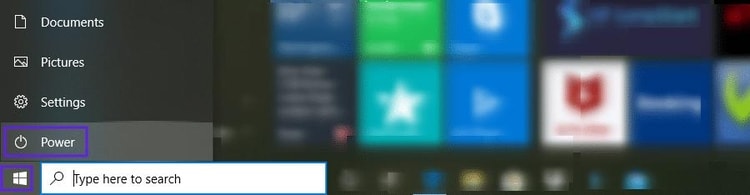

- 이제 Shift 키를 누른 상태에서 다시 시작 을 클릭합니다.
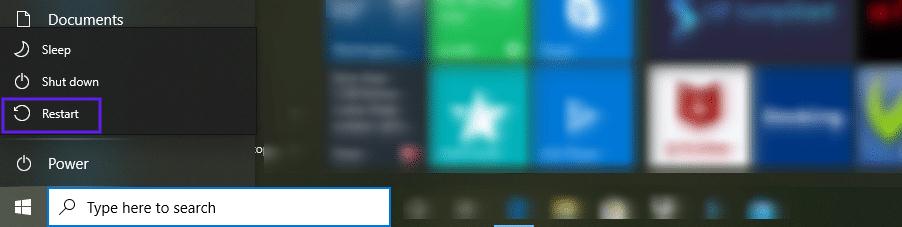
- 결과 창에서 문제 해결 옵션을 선택한 다음 고급 을 선택합니다.
- 그런 다음 시작 설정 을 클릭하고 다시 시작 을 누르십시오.
- 키보드에서 5 또는 F5 키를 눌러 네트워킹으로 안전 모드 활성화 를 선택할 수 있는 더 많은 옵션을 찾을 수 있습니다.
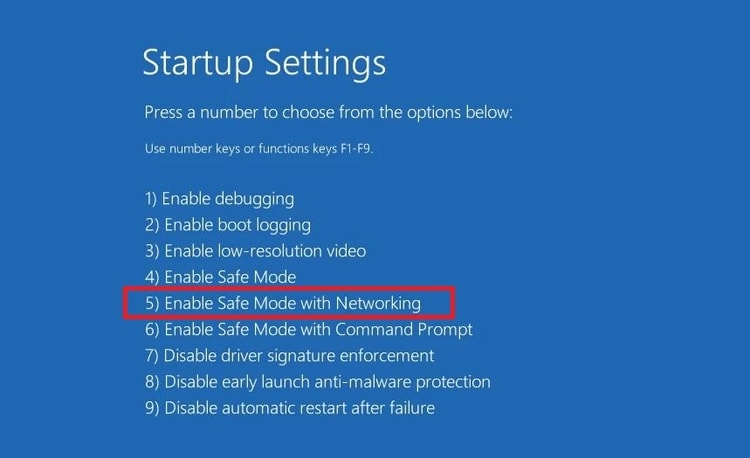
이 단계를 수행했으므로 이제 컴퓨터가 안전 모드에 있게 됩니다. 이제 웹 사이트를 다시 방문하여 네트워크 연결 문제가 발생하는지 확인하십시오. 그렇지 않은 경우 타사 소프트웨어 또는 설치로 인해 문제가 존재할 수 있습니다.
5. 방화벽 및 바이러스 백신 프로그램을 일시적으로 비활성화
인터넷 프로토콜 버전 IPv6을 비활성화해도 도움이 되지 않으면 일시적으로 방화벽 및 바이러스 백신 응용 프로그램을 비활성화하여 DNS_PROBE_FINISHED_BAD_CONFIG 오류를 수정해야 합니다. 예, Windows 방화벽 과 바이러스 백신 도구는 장치를 보호하는 데 중요한 역할을 하지만 때로는 네트워크 연결에 방해가 될 수 있습니다. 수행할 작업은 다음과 같습니다.
- Windows 설정 애플리케이션을 엽니다.
- 업데이트 및 보안 하위 설정을 선택한 다음 Windows 보안 으로 이동합니다.
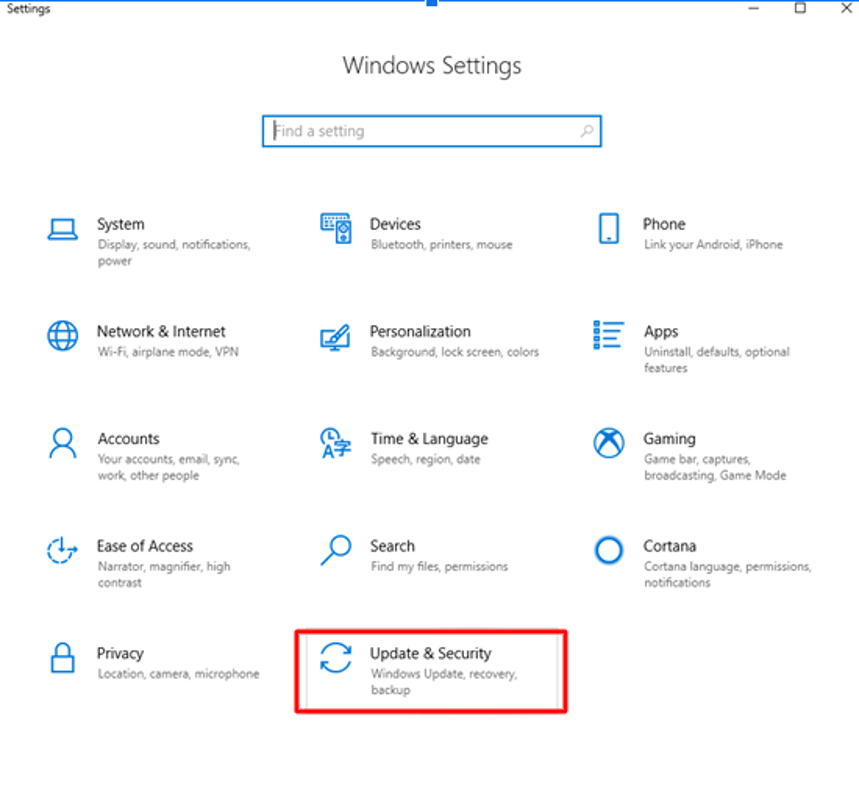
- 이제 바이러스 및 위협 방지 설정을 열고 실시간 보호 를 끕니다.
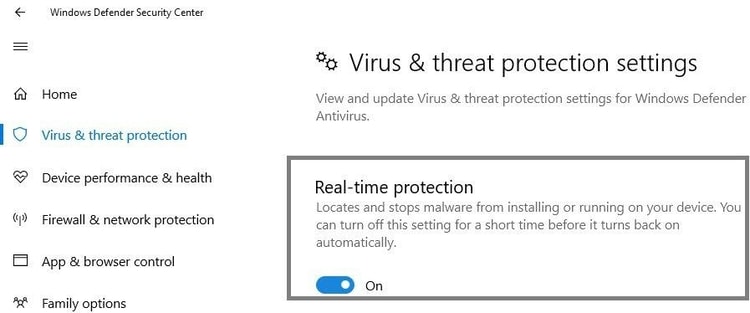
- 이제 방화벽 및 네트워크 보호 설정 을 열고 Windows Defender 방화벽을 끕니다.
방화벽 및 바이러스 백신 보호를 성공적으로 비활성화한 후 브라우저에서 웹사이트를 다시 방문하여 문제가 지속되는지 확인할 수 있습니다.
더 읽어보기: 2021년 자녀의 온라인 활동을 추적하는 7가지 최고의 자녀 보호 소프트웨어
6. 컴퓨터에서 보조 연결 비활성화
컴퓨터에 여러 네트워크 연결을 사용할 수 있는 경우 보조 연결을 비활성화하여 Windows 10에서 DNS_PROBE_FNISHED_BAD_CONFIG 오류를 수정해야 합니다. 이렇게 하려면:
- 작업 표시줄의 검색 상자에 네트워크 연결 보기 를 입력하고 가장 잘 일치하는 결과를 선택합니다.
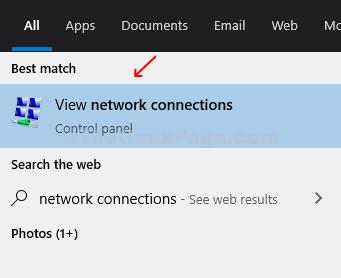
- 네트워크 연결 화면에서 현재 사용하지 않는 각 연결을 마우스 오른쪽 버튼으로 클릭하고 팝업 메뉴에서 비활성화 옵션을 선택합니다.
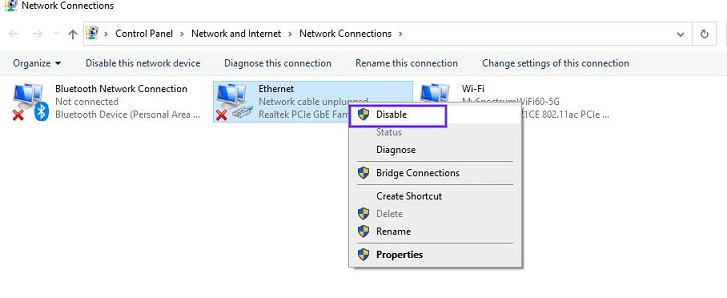
완료되면 인터넷 브라우저를 다시 시작하고 원하는 웹 사이트를 다시 방문하십시오. DNS 프로브가 잘못된 구성을 완료했습니다. Chrome은 이제 사라져야 합니다.
7. P2P 기능 비활성화
Windows의 P2P(피어 투 피어) 기능은 다운로드 대역폭을 절약합니다. 이 기능을 사용하면 로컬 네트워크에 포함된 다른 사용자의 컴퓨터에서 직접 Windows 업데이트를 다운로드할 수 있습니다. 불행히도 DND 프로세스를 엉망으로 만드는 것으로 알려져 있습니다. 따라서 DNS_PROBE_FINISHED_BAD_CONFIG Windows 10 오류를 수정하는 데 도움이 되는지 확인하기 위해 비활성화하는 것이 좋습니다.
- Windows 설정 앱에서 업데이트 및 보안 을 선택합니다.
- 이제 왼쪽 탐색 창에서 배달 최적화 옵션을 선택합니다.
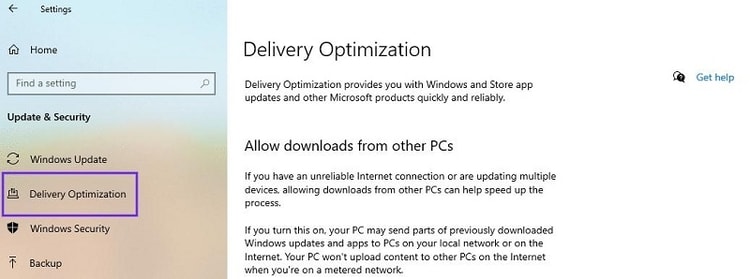
- 그런 다음 다른 PC에서 다운로드 허용 을 클릭하여 끕니다.
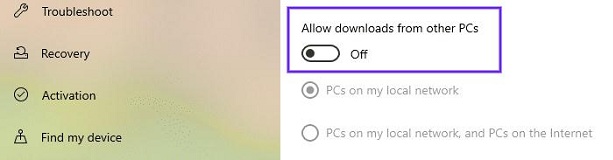
또한 읽기: 2021년 Windows 10, 8, 7용 22가지 최고의 무료 드라이버 업데이트 [업데이트됨]
정리: Windows 10의 DNS_PROBE_FINISHED_BAD_CONFIG 오류
위에서 언급한 방법으로 처리하면 오류 DNS_PROBE_FINISHED_BAD_CONFIG 메시지가 사라지기를 바랍니다. 그래도 계속되면 네트워크 서비스 공급자에게 문의하거나 전환을 시도해야 합니다. 이 문제에 대해 어떻게 생각하십니까? 아래 제공된 의견 섹션에서 귀하의 견해와 제안을 공유하십시오.
